Masalah Sambungan Internet
MacBook Pro memiliki aplikasi Network Setup Assistant untuk membantu Anda melalui
pengaturan koneksi Internet. Buka System Preferences dan klik Network. Klik tombol
"Assist me" untuk membuka Network Setup Assistant.
Jika sambungan Internet bermasalah, coba langkah yang dijelaskan di bagian ini untuk
tipe koneksi, atau Anda dapat menggunakan Network Diagnostics.
Untuk menggunakan Network Diagnostics:
1
Pilih Apple () > System Preferences.
2
Klik Network, lalu klik “Assist me”.
3
Klik Diagnostics untuk membuka Network Diagnostics.
4
Ikuti petunjuk pada layar.
Jika Network Diagnostics tidak dapat mengatasi masalah, kemungkinan terjadi masalah
dengan Internet Service Provider (ISP) yang dituju, dengan perangkat eksternal yang
digunakan untuk tersambung ke ISP, atau dengan server yang coba diakses. Anda
dapat mencoba langkah berikut.
Sambungan Modem Kabel, Modem DSL, dan Internet LAN
Pastikan semua kabel modem telah tersambung dengan kencang, termasuk kabel daya
modem, kabel dari modem ke komputer, dan kabel dari modem ke stopkontak. Periksa
kabel dan catu daya untuk hub dan router Ethernet.
Matikan DSL atau modem kabel selama beberapa menit, lalu hidupkan kembali.
Beberapa ISP menyarankan untuk melepaskan kabel daya modem. Jika modem
dilengkapi tombol atur ulang, tekan tombol tersebut sebelum atau sesudah daya
dimatikan dan dihidupkan.
63
Bab 4
Masalah, Menemukan Solusi
Penting:
Petunjuk yang mengacu ke modem tidak berlaku untuk pengguna LAN.
Pengguna LAN mungkin memiliki hub, sakelar, router, atau pod koneksi yang
pengguna DSL dan modem kabel tidak miliki. Pengguna LAN sebaiknya menghubungi
administrator jaringan selain dari ISP.
Sambungan PPPoE
Jika tidak dapat tersambung ke penyedia layanan Internet menggunakan PPPoE (Point
to Point Protocol over Ethernet), pastikan Anda telah memasukkan informasi yang
benar di preferensi Network.
Untuk memeriksa pengaturan preferensi Network:
1
Pilih Apple () > System Preferences.
2
Klik Network.
3
Klik Add (+) di bagian bawah daftar layanan sambungan jaringan, lalu pilih PPPoE dari
menu pop-up Interface.
4
Pilih Interface untuk layanan PPPoE dari menu pop-up Ethernet. Pilih Ethernet jika
Anda tersambung dengan jaringan kabel atau Wi-Fi jika Anda tersambung ke jaringan
nirkabel.
5
Klik Create.
6
Masukan informasi dari penyedia layanan, seperti nama account, sandi, dan nama
layanan PPPoE (jika penyedia layanan memintanya).
7
Klik Apply untuk mengaktifkan pengaturan.
64
Bab 4
Masalah, Menemukan Solusi
Sambungan Jaringan
Pastikan kabel Ethernet telah tersambung ke MacBook Pro dan jaringan. Periksa kabel
dan catu daya ke hub dan router Ethernet.
Jika dua komputer atau lebih berbagi sambungan Internet, pastikan jaringan
Anda telah dikonfigurasi dengan benar. Anda harus mengetahui apakah ISP hanya
memberikan satu atau beberapa alamat IP, satu alamat IP untuk setiap komputer.
Jika hanya satu alamat IP yang diberikan, Anda harus memiliki router yang dapat
berbagi sambungan yang disebut juga dengan network address translation (NAT)
atau “menyembunyikan IP”. Untuk informasi tentang konfigurasi, lihat dokumen yang
disertakan bersama router atau hubungi pihak yang mengkonfigurasi jaringan Anda.
Anda dapat menggunakan base station AirPort untuk berbagi satu alamat IP di antara
beberapa komputer. Untuk informasi tentang cara menggunakan base station AirPort,
periksa Help Center atau buka situs web AirPort Support di www.apple.com/support/
airport.
Jika langkah tersebut gagal mengatasi masalah, hubungi ISP atau administrator
jaringan.